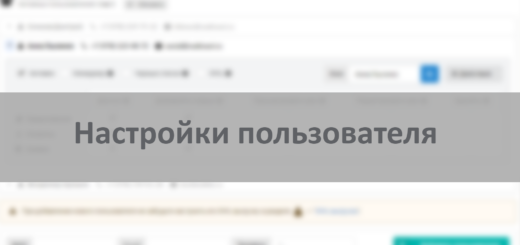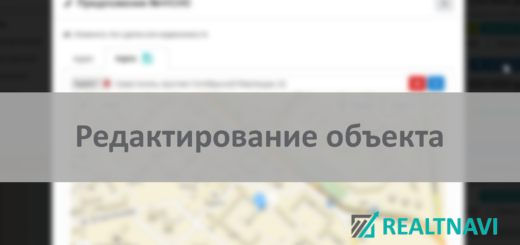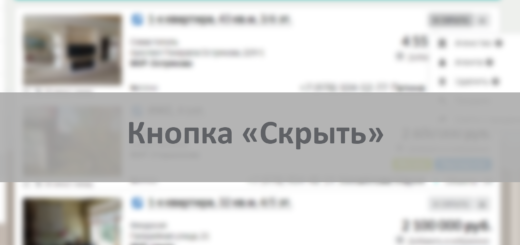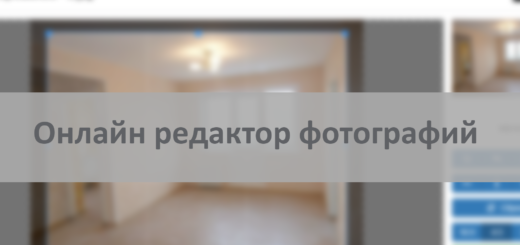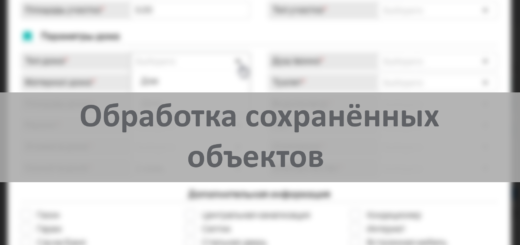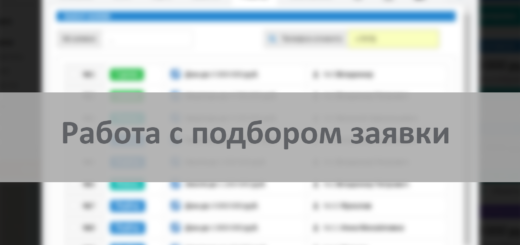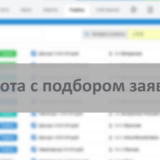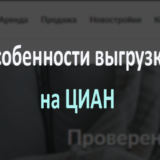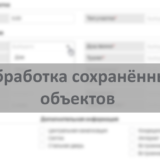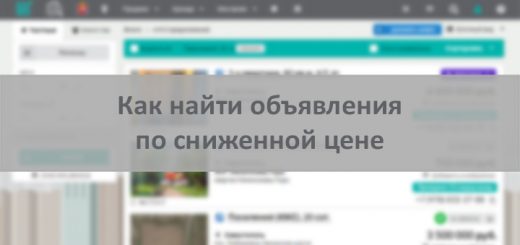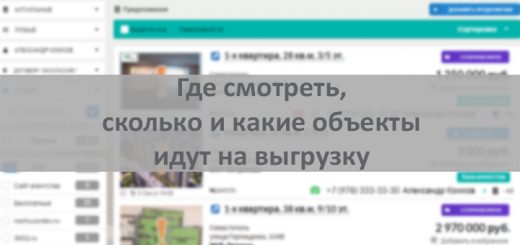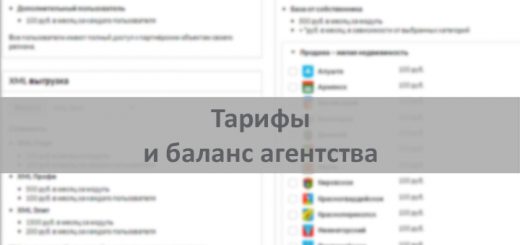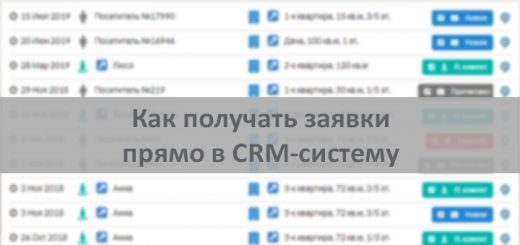Настройки пользователя
Настройки в аккаунте агента Чтобы перейти к своим настройкам, нажмите кнопку на верхней панели меню и выберете «Настройки». Откроется страница, где вы можете: Поменять свой пароль через нажатие кнопки «Сбросить пароль». Настроить поиск в...